

Der Chromecast ist ein Google- Dongle, mit dem wir drahtlos Inhalte an unseren Fernseher senden können. Auf sehr einfache Weise verbinden wir es mit dem elektrischen Netzwerk und einem USB-Anschluss unseres Fernsehgeräts, um daraus ein ganzes Smart-TV zu machen. Aber wie können wir Videos von unserem Computer an den Chromecast senden und von unserem Handy aus?
Das Senden von Videos an Chromecast oder andere Inhalte wie eine Webseite oder Anwendungen wie PowerPoint für unsere Präsentationen ist sehr einfach. Jeder kann es in nur wenigen Schritten richtig machen.
Das erste, was wir tun müssen, ist natürlich, unseren Chromecast an den USB-Anschluss des Fernsehgeräts anzuschließen. Es ist ein grundlegendes Verfahren, das in diesem Link erläutert wird. Sobald wir das Zubehör richtig aktiviert haben, schalten wir unseren Computer ein.
Folgendes müssen wir berücksichtigen: Um Inhalte vom Computer an den Chromecast zu senden , müssen wir den Chrome-Browser verwenden , da dieser vollständig mit der drahtlosen Datenübertragung kompatibel ist.
Senden Sie eine Webseite an Chromecast
Wir öffnen die Seite, die wir auf unserem Fernseher sehen möchten, im Chrome-Browser. Klicken Sie oben rechts auf die drei Punkte und wählen Sie “Senden” .
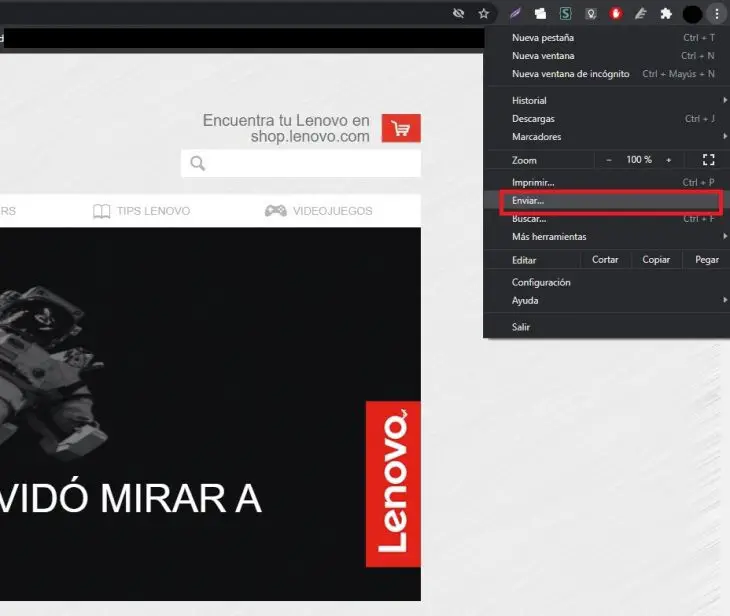
Als nächstes sollten alle Geräte mit drahtloser Konnektivität angezeigt werden , die wir zu Hause haben. Wir müssen nur diejenige auswählen, die unserem Chromecast entspricht, und das war’s.
So übertragen Sie ein Video in Chromecast
Stellen Sie sich vor, Sie sind mit dem Computer im Unterricht und müssen ein Video senden und es mit Ihren Klassenkameraden teilen. Wie kann ich es senden?
Wenn es auf YouTube gehostet wird, ist es sehr einfach. Im Bild des Videos selbst finden Sie unten mehrere Symbole. Wir müssen nur auf das entsprechende klicken, um es an Chromecast zu senden, wie im Screenshot gezeigt. Nach wie vor werden die angeschlossenen Geräte angezeigt und wir müssen den Namen unseres Chromecasts auswählen.
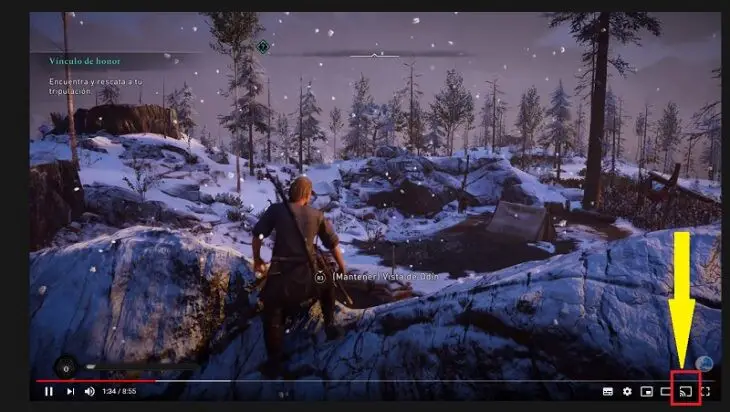
Was ist, wenn wir einen Powerpoint an Chromecast senden möchten?
In diesem Fall müssen wir uns auf den ersten Punkt des Artikels beziehen: Wir müssen nur die PowerPoint-Seite öffnen, die wir auf unserem Fernsehbildschirm im Chrome-Browser sehen möchten, den Abschnitt “Senden” aufrufen und unseren Chromecast drücken. Genau das gleiche Verfahren, wenn wir unser Textverarbeitungsprogramm oder andere Inhalte, die wir auf unserem Computer sehen, freigeben möchten. Es ist ein sehr einfaches Verfahren, mit dem wir mehr als ein Problem lösen können, wenn wir als Team arbeiten oder Inhalte in einer größeren Größe anzeigen möchten .